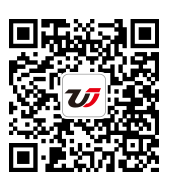平均值的分類匯總項(xiàng) excel多選項(xiàng)分類匯總,聽說excel的教程在抖音很火���,很多白領(lǐng)小朋友都在爭(zhēng)相學(xué)習(xí)���,下面就跟小編一起學(xué)習(xí)一下excel多選項(xiàng)分類匯總的新技能吧,平均值的分類匯總項(xiàng) excel多選項(xiàng)分類匯總就可以完成這一項(xiàng)工作����,你是不是很心動(dòng),快跟小編一起來學(xué)習(xí)一下�。
如果我們要在excel分類匯總的內(nèi)容里面添加一個(gè)平均值,我們可以添加一個(gè)平均值的分類匯總項(xiàng)����,具體操作步驟如下:
1、在銷售業(yè)績(jī)分類匯總excel工作表中選擇單元格區(qū)域 A2:G25�����,切換到【數(shù)據(jù)】選項(xiàng)卡,在【分級(jí)顯示】組中單擊【分類匯總】按鈕��。
2���、彈出 【分類匯總】 對(duì)話框�����,在【匯總方式】下拉列表框中選擇 【平均值】選項(xiàng)。
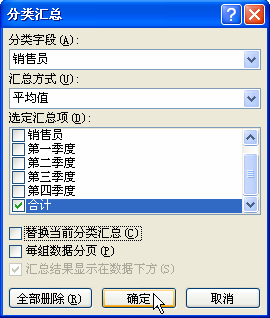
圖1
3����、取消選中 【替換當(dāng)前分類匯總】復(fù)選框。
4���、單擊【確定】按鈕�。
5�、在數(shù)據(jù)清單中添加了銷售額合計(jì)的 平均值匯總。
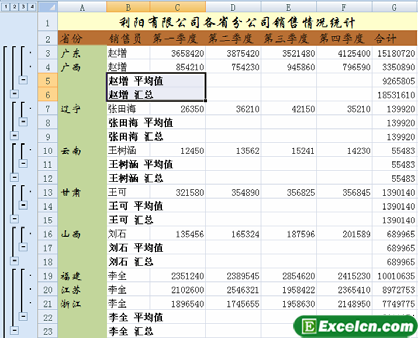
圖2
我們很簡(jiǎn)單的就在原有的分類匯總中添加了一個(gè)平均值的項(xiàng)目��,平均值的分類匯總項(xiàng)我們也可以在創(chuàng)建excel分類匯總初添加到里面���。
以上就是平均值的分類匯總項(xiàng) excel多選項(xiàng)分類匯總?cè)績(jī)?nèi)容了��,希望大家看完有所啟發(fā)�����,對(duì)自己的工作生活有所幫助�����,想要了解更多跟平均值的分類匯總項(xiàng) excel多選項(xiàng)分類匯總請(qǐng)關(guān)注我們文章營(yíng)銷官網(wǎng)���!
推薦閱讀
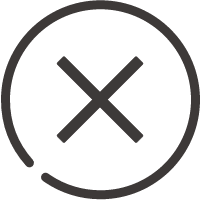
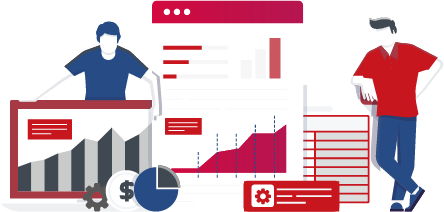
![]()
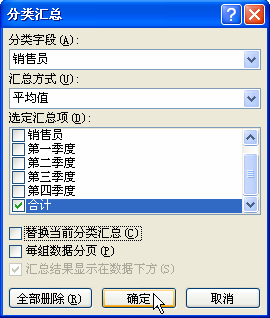
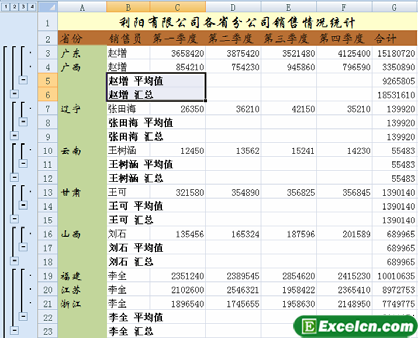
 400-685-0732(7x24小時(shí))
400-685-0732(7x24小時(shí)) 關(guān)注文軍
關(guān)注文軍